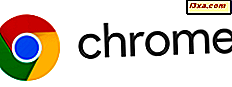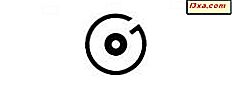
Groove Music é um aplicativo de player de música que foi introduzido pelo Windows 10 e, além de seu papel principal de reproduzir a música armazenada localmente em nossos dispositivos, também foi capaz de transmitir conteúdo ou mesmo baixá-lo. Os recursos de streaming estavam disponíveis para os usuários que possuíam um Groove Music Pass, mas, infelizmente, a Microsoft decidiu encerrar este serviço a partir de 31 de dezembro de 2017. Agora, a empresa está promovendo o Spotify. No entanto, o aplicativo Groove Music ainda é útil para muitos: é um dos melhores aplicativos Windows universais já criados e, com ele, você pode reproduzir sua biblioteca de mp3 armazenada localmente ou até mesmo ouvir as músicas armazenadas no OneDrive. Este aplicativo é perfeito se você não quer algo complicado e você não quer migrar para serviços de streaming de música, como Spotify, Deezer, Tidal, Apple Music ou Google Music. Neste tutorial, compartilhamos informações sobre como usar o aplicativo Groove Music para que você possa aproveitar todos os recursos que ele oferece:
Como abrir o aplicativo Groove Music no Windows 10
Para abrir o aplicativo Groove Music, vá para o menu Iniciar e role a lista de aplicativos até encontrar o atalho do Groove Music . Em seguida, clique ou toque no atalho.
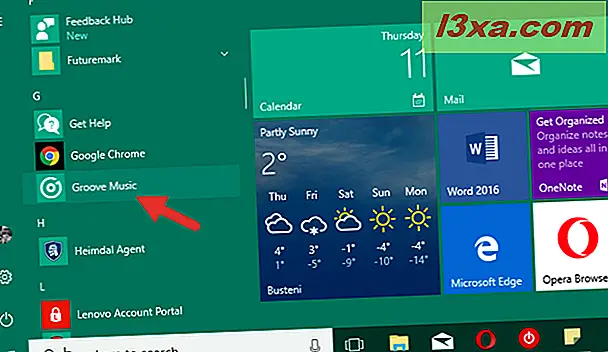
Se você quiser uma maneira mais rápida de abrir o Groove Music, use a função de pesquisa oferecida pela Cortana. Digite "groove" na caixa de pesquisa localizada na barra de tarefas e, na lista de resultados da pesquisa, pressione o atalho Groove Music .
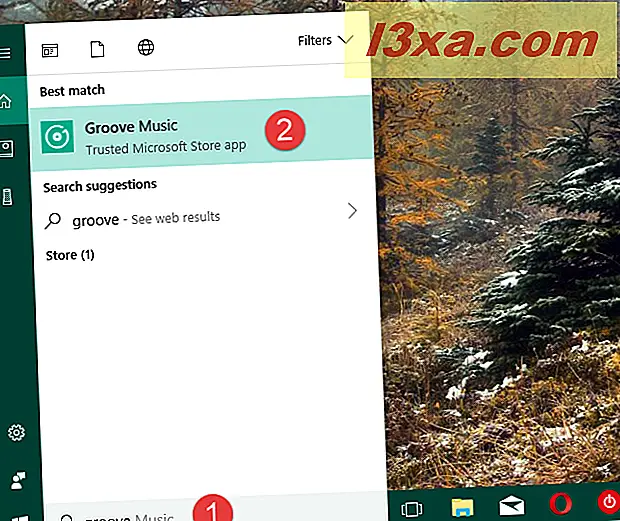
Você também pode solicitar que a Cortana abra o aplicativo Groove Music dizendo "abra o Groove Music " .
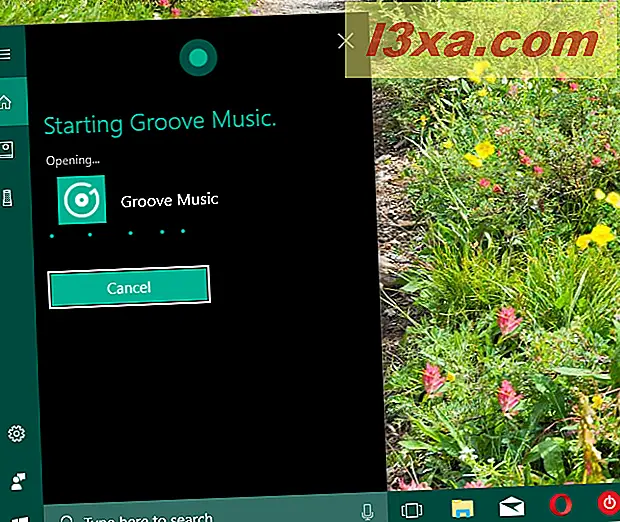
Depois que o aplicativo Groove Music for aberto, você deverá ver algo semelhante à captura de tela abaixo.
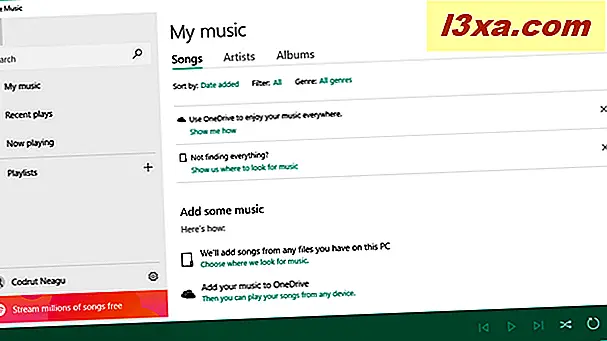
Quais são os métodos de adicionar música ao aplicativo Groove Music no Windows 10?
Embora a Microsoft tenha decidido encerrar o serviço de streaming do Groove Music Pass que permitia aos usuários acessar um extenso catálogo on-line de músicas, isso não significa que o aplicativo Groove Music não seja mais útil. Você pode usá-lo para ouvir música que você adiciona a partir do seu dispositivo Windows 10, bem como da sua conta do OneDrive.
Se você deseja adicionar música de sua conta do OneDrive, mas não sabe como, este tutorial mostra todo o procedimento: Como transmitir suas músicas com o OneDrive e o aplicativo Groove Music.
Se você deseja adicionar música ao aplicativo Groove Music a partir de um dispositivo de armazenamento local, como uma unidade de disco rígido, leia a próxima seção deste guia.
Como adicionar música ao aplicativo Groove Music do seu computador Windows 10
Uma maneira de adicionar música ao aplicativo Groove Music é importá-lo do seu PC. Para fazer isso, clique ou toque no botão Mostrar menu no canto superior esquerdo do aplicativo e pressione o ícone Configurações, localizado no lado direito do seu nome .
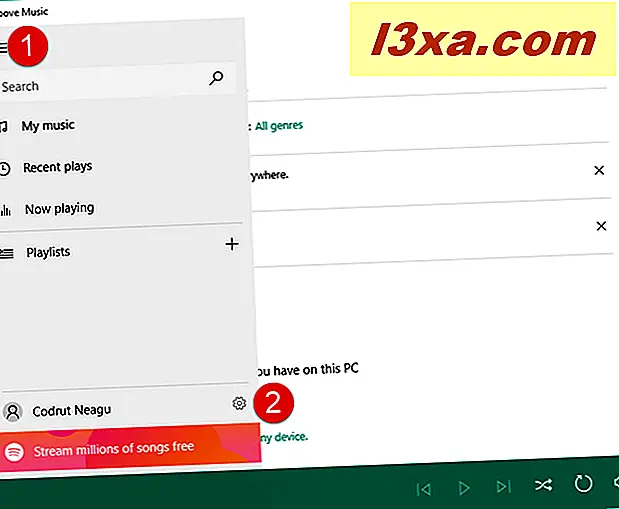
Na página " Configurações", clique ou toque no link "Escolher onde procurar músicas" .
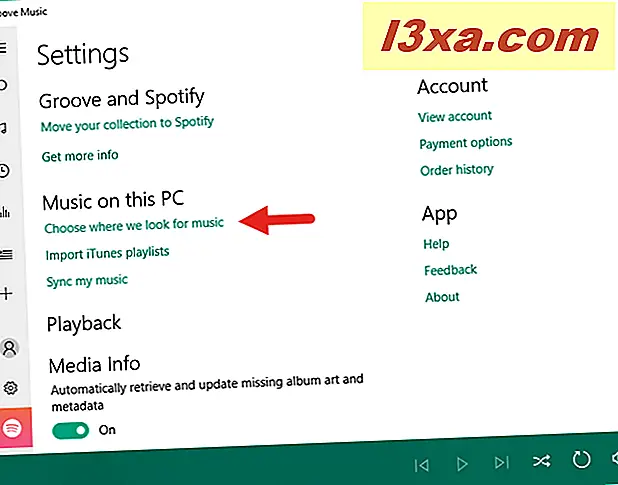
Em seguida, para adicionar uma nova pasta à biblioteca de músicas usada pelo Groove Music, clique ou toque no botão "+" .
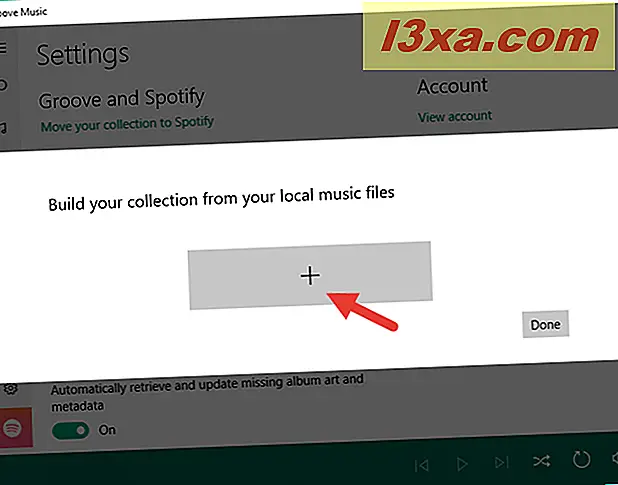
Navegue até o local da pasta de música, selecione-o e pressione "Adicionar esta pasta à Música".
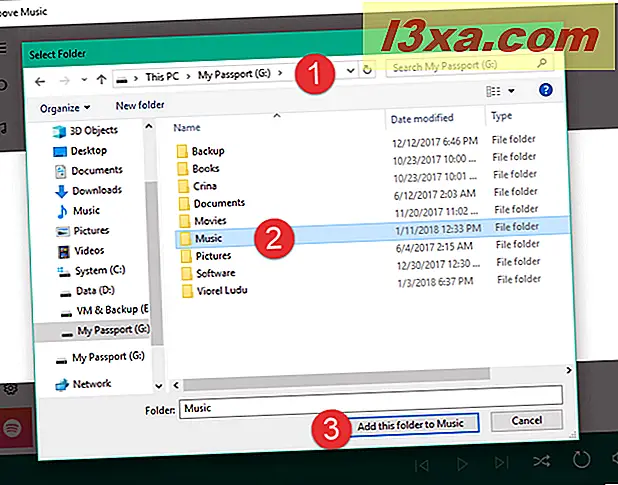
As músicas na pasta selecionada são adicionadas automaticamente à biblioteca de músicas no Groove Music.
Se você quiser adicionar mais pastas à sua coleção de músicas, repita o mesmo processo para cada nova pasta. Caso contrário, pressione Concluído para retornar à página Configurações .
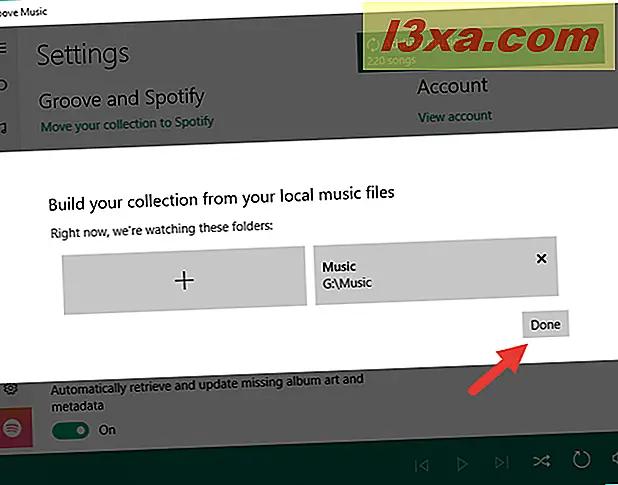
Como reproduzir músicas usando o aplicativo Groove Music
Para começar a tocar músicas usando o aplicativo Groove Music, vá ao menu principal, selecione "Minhas músicas" e clique ou toque em Músicas no lado direito do aplicativo.
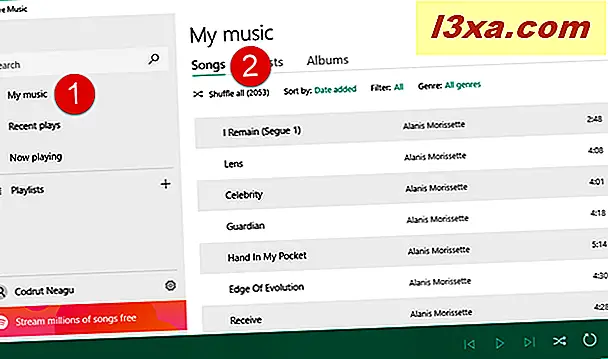
Agora o Groove Music exibe uma lista de todas as suas músicas. Role para baixo até encontrar a música que deseja reproduzir e pressione o botão Play, que aparece na sua seleção.
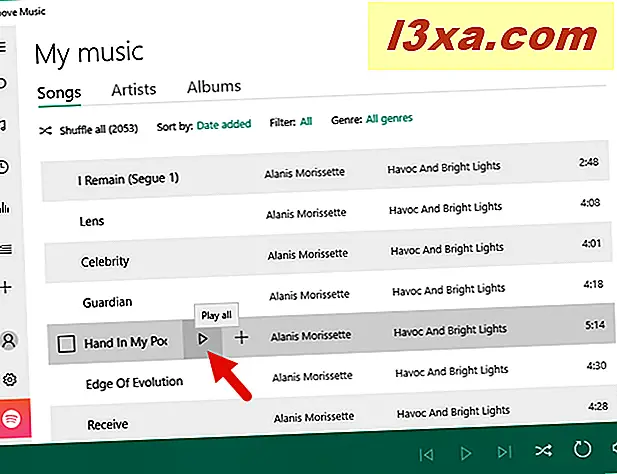
Na parte inferior da janela, o Groove Music exibe alguns botões úteis, como Anterior, Pausar e Avançar. Também existem botões para Volume, Shuffle e Repeat.
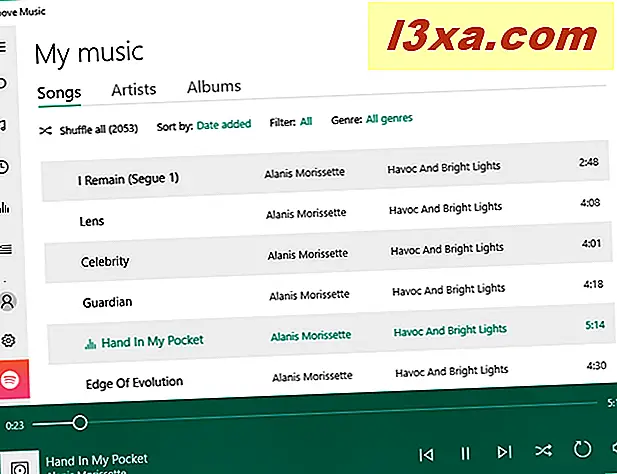
Além disso, quando você tenta ajustar o volume, usando o teclado, um miniplayer é exibido na área superior esquerda da tela, que inclui apenas os botões básicos, como Reproduzir / Pausa, Anterior, Próximo e o nome da música.
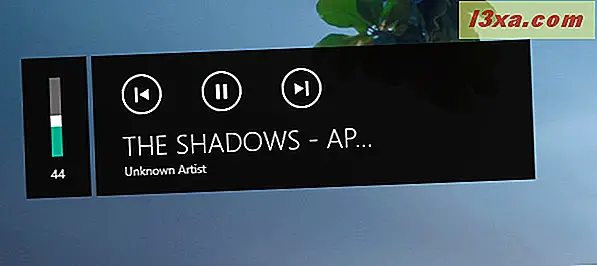
Você pode fazer a mesma coisa usando a miniatura do Groove Music na barra de tarefas.
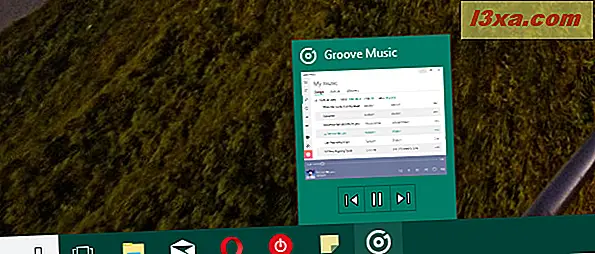
Se você preferir ouvir um álbum de música ou artista específico, em vez de navegar por toda a coleção de músicas, selecione Artistas ou Álbuns na parte superior da janela. Em seguida, navegue até o álbum ou artista que deseja ouvir e clique ou toque nele. O aplicativo Groove Music, em seguida, exibe apenas as músicas que correspondem à sua solicitação.
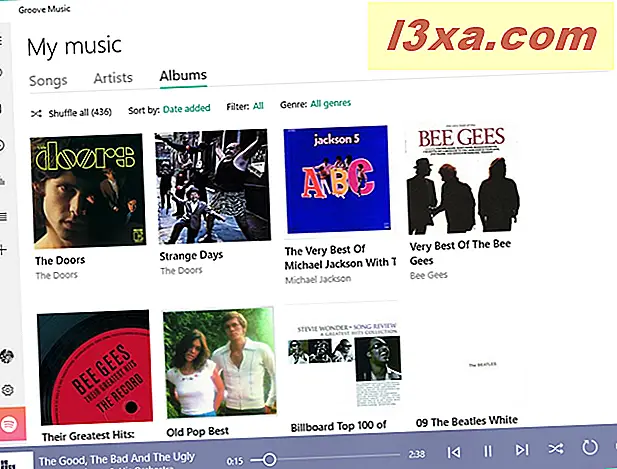
Como criar uma lista de reprodução usando o aplicativo Groove Music
Criar playlists no Groove Music é simples. Vá para o menu principal e pressione o botão + (Nova lista de reprodução) em Listas de reprodução.
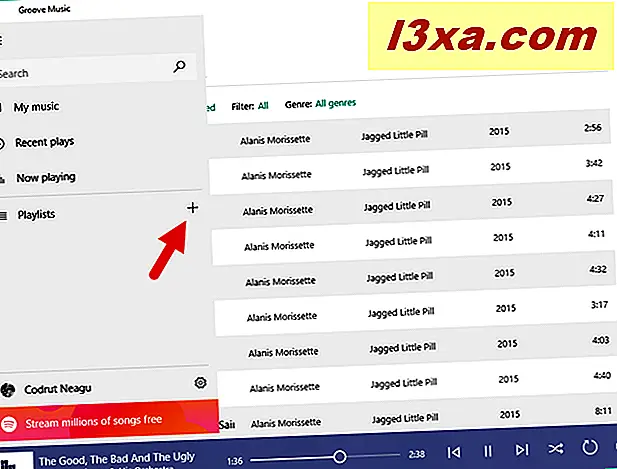
Em seguida, você precisa nomear sua nova lista de reprodução e pressionar "Criar lista de reprodução" quando terminar.
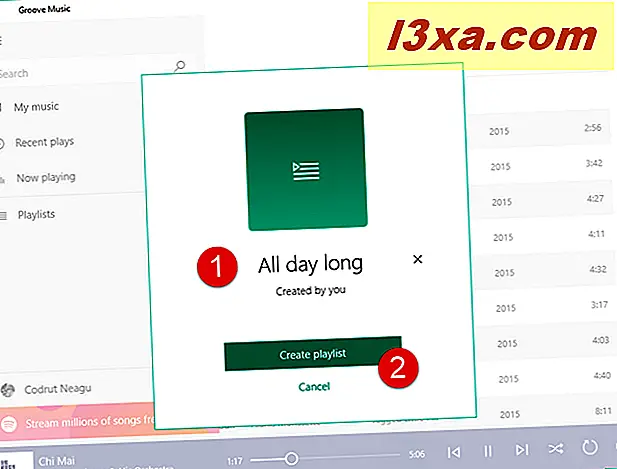
A lista de reprodução que você criou é exibida no menu principal, na seção Listas de reprodução . Agora, você precisa adicionar novas músicas à playlist criada. Para fazer isso, o Groove Music carrega automaticamente sua lista de reprodução e convida você a adicionar músicas da sua coleção.
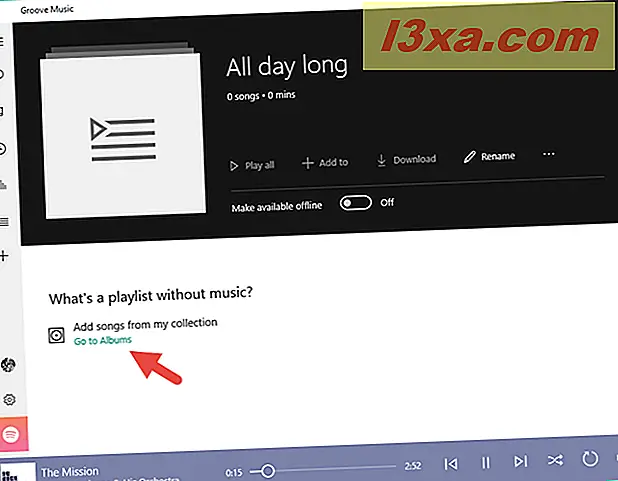
Por padrão, permite adicionar músicas de seus álbuns, mas você também pode ir para Músicas ou Artistas e selecionar as músicas que deseja adicionar à sua lista de reprodução, pressionando o botão "+ (Adicionar a)" e escolhendo sua lista de reprodução.
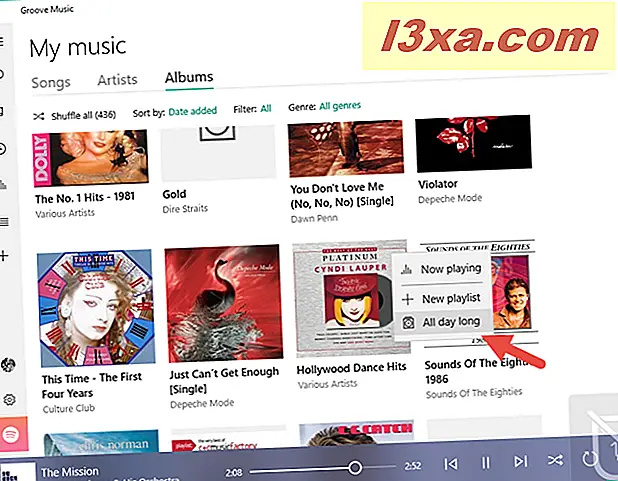
Note que você pode selecionar várias músicas ao mesmo tempo. Para adicionar um monte de músicas a uma lista de reprodução, marque a caixa de seleção à esquerda de cada música que você deseja adicionar ou segure a tecla Ctrl ou Shift no teclado enquanto clica nas músicas.
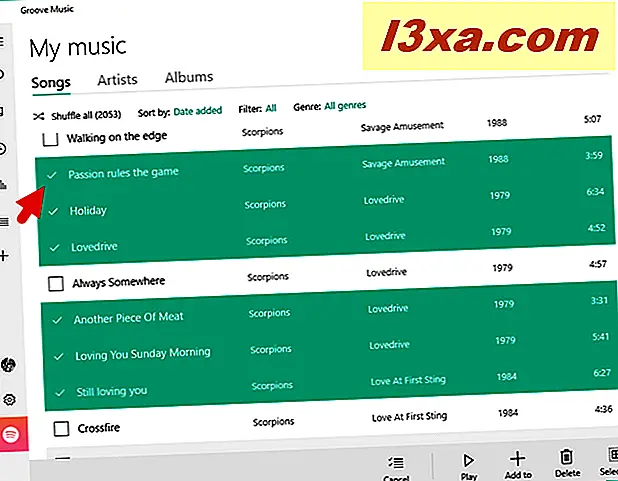
Repita esta ação até que a lista de reprodução contenha todas as músicas desejadas. Em seguida, clique ou toque no botão "+ Adicionar a" no canto inferior direito da janela e selecione a lista de reprodução à qual você deseja adicioná-los.
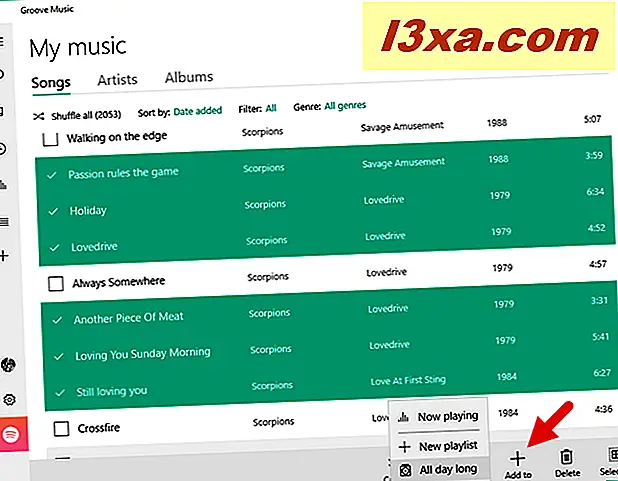
Quando terminar, você poderá ouvir sua nova playlist.
Conclusão
No geral, o Groove Music é um aplicativo simples de tocador de música, que pode ser útil se você não quiser algo complicado. Ele permite que você execute ações simples, como tocar músicas ou criar listas de reprodução. Você pode fazer streaming de música da sua conta do OneDrive ou importar as músicas do seu computador. Embora a Microsoft tenha finalizado o serviço de streaming do Groove Music Pass, ainda acreditamos que o aplicativo Groove Music continua sendo um bom reprodutor de música, e recomendamos aos nossos leitores. Se você tiver dúvidas sobre o Groove Music, não hesite em compartilhá-las conosco na seção de comentários.